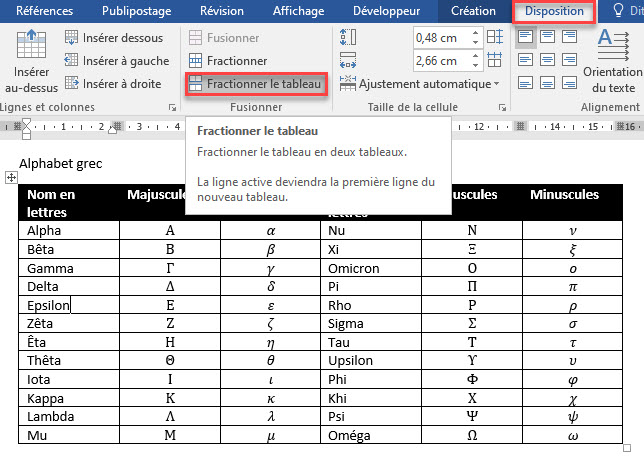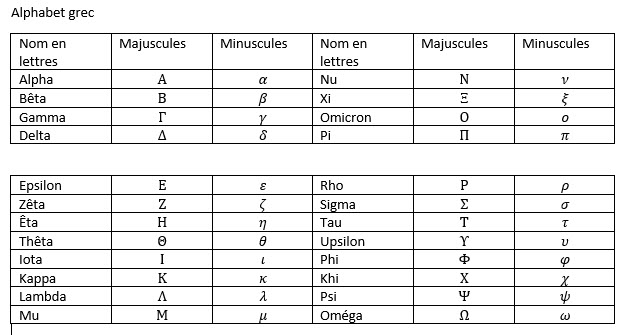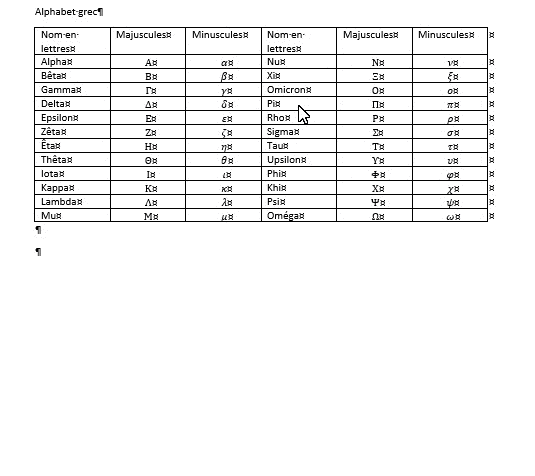Parfois, il est nécessaire de fractionner un tableau en plusieurs parties, que ce soit pour des raisons de confidentialité ou pour faciliter le travail collaboratif. Quelle que soit la motivation, il est important de savoir que Word dispose des outils nécessaires pour effectuer cette opération, et plusieurs approches peuvent être adoptées.
Dans cet article, nous explorerons ces cinq méthodes de découpe, regroupées en deux sections distinctes, vous permettant ainsi de choisir celle qui convient le mieux à vos besoins.
En plus de cet article, vous ne manquerez pas de lire: Comment faire pivoter un tableau dans Word ?
Fractionner un tableau horizontalement
Fractionner un tableau de manière horizontale consiste à la séparer en plusieurs tableaux et à les laisser dans l’ordre vertical. Il existe 2 méthodes dans cette section:
Méthode 1: utiliser l’outil Tableau
- Tout d’abord, placez votre curseur sur n’importe quelle cellule de la ligne où commence le nouveau tableau. Par exemple, nous plaçons ici le curseur sur la ligne 4 de la colonne 1, juste derrière «Epsilon».
- Deuxièmement, cliquez sur « Disposition » sous « Outils de tableau« .
- Troisièmement, cliquez sur «Fractionner le tableau» dans le groupe «Fusionner».
Voici maintenant le résultat que vous obtiendrez:
Méthode 2: utiliser des raccourcis clavier
- Répétez l’étape 1 de la méthode 1.
- Appuyez ensuite sur «Ctrl + Maj + Entrée». Et vous obtiendrez le résultat exact comme dans la méthode 1.
Section 2: fractionner un tableau verticalement
Fractionner un tableau verticalement signifie le diviser en deux petits tableaux et les gérer dans l’ordre horizontal. 3 méthodes vous attendent:
Méthode 1: faites glisser pour diviser un tableau
- La première chose à faire est de placer le curseur sous le tableau cible et d’appuyer sur «Entrée» au moins deux fois pour obtenir plus d’une marque de paragraphe. Si vous ne voyez pas la marque de paragraphe, vous devez cliquer sur un symbole dans le groupe « Paragraphe » sous l’onglet « Accueil ». Une fois que vous avez cliqué dessus, vous pouvez voir tous les symboles de mise en forme masqués.
- Sélectionnez ensuite la zone où devrait se trouver un nouveau tableau. Nous allons ici sélectionner les colonnes 4, 5 et 6.
- Cliquez et jusqu’à la deuxième marque de paragraphe.
- Cliquez ensuite sur le signe plus dans le coin supérieur gauche du tableau 2 pour le sélectionner.
- Faites-le glisser et placez-le sur le côté droit du tableau 1.
Méthode 2: supprimer les bordures du tableau
- Au début, placez le curseur n’importe où dans une ligne où vous voulez fractionner le tableau verticalement.
- Faites ensuite un clic droit.
- Choisissez « Insérer » dans le menu de liste.
- Vous avez maintenant deux options. Vous pouvez choisir «Insérer des colonnes à gauche» ou «Insérer des colonnes à droite».
- Une fois l’étape 4 terminée, vous obtiendrez une nouvelle colonne en surbrillance. Clic-droit.
- Choisissez ensuite « Bordures et trame » pour ouvrir la boîte de dialogue du même nom.
- Cliquez d’abord sur «Tous» sous l’option «Bordures».
- Ensuite, dans la zone «Aperçu», cliquez sur les trois boutons de gauche pour supprimer la «bordure supérieure», «la bordure horizontale intérieure» et la «bordure inférieure».
- Enfin, cliquez sur « OK ».
Méthode 3: effacer les bordures du tableau
- Dans un premier temps, répétez les 4 premières étapes de la « Méthode 2: Supprimer les bordures du tableau »« .
- Cliquez ensuite sur «Conception» sous «Outils de tableau».
- Cliquez ensuite sur «Gomme» dans le groupe «Dessiner les bordures».
- Maintenant, votre curseur se transformera en une forme de gomme. Cliquez simplement sur les bordures dont vous n’avez pas besoin.
- Enfin, cliquez à nouveau sur «Gomme» pour quitter le mode.
Voici ce que vous aurez:
Comparaison de 3 méthodes dans la catégorie 2
| Les méthodes | Les avantages | Les inconvénient |
| Faites glisser pour fractionner un tableau | Vous pouvez faire glisser une partie d’un tableau et en faire une nouvelle directement. | Vous devez faire glisser le nouveau tableau à un autre endroit avant de la mettre en ligne avec l’autre. |
| Supprimer les bordures du tableau | Les deux tableau plus que vous obtenez seront alignées l’une avec l’autre. |
|
| Effacer les bordures du tableau | 1. Les deux tables ou plus que vous obtenez seront alignées l’une avec l’autre.
2. L’effacement des bordures est plus facile. |
|